세부 정보 창 개요
세부 정보 뷰는 도메인 뷰의 하위 집합입니다. 세부 정보 뷰의 계층에서 가장 먼저 표시되는 개체는 호스트 시스템 또는 모듈 개체입니다. 모듈 개체에 대한 자세한 내용은 모듈 개체 만들기를 참조하십시오. 관리 도메인 뷰와 달리 세부 정보 뷰에는 모듈과 해당 모듈에 포함된 다양한 모니터되는 등록 정보와 통계가 표시됩니다.
세부 정보 창에는 여러 탭이 표시됩니다. 공통적으로 표시되는 탭은 표 6–1을 참조하십시오.
탭을 누르면 지정된 정보가 표시됩니다.
세부 정보 창에 나타나는 탭은 선택한 개체의 유형에 따라 다릅니다. 예를 들어, 하드웨어 탭은 Config-Reader 모듈이 사용자 시스템에서 지원되는 경우에만 나타납니다. 특정 하드웨어 개체의 탭에 대한 자세한 내용은 플랫폼 부록을 참조하십시오.
표 6–1 공통 세부 정보 창 탭|
탭 |
설명 |
|---|---|
|
이름, IP 주소, 폴링 유형 등을 포함하여 관리 대상 개체에 대한 일반적인 정보를 제공합니다. 이 정보는 개체가 만들어질 때 수집됩니다. 정보는 관리 대상 개체를 SNMP 또는 ICMP를 통해 모니터하고 있거나 개체의 상태가 모니터하지 않음일 경우에 기본 뷰입니다. |
|
|
하드웨어, 운영 체제, 로컬 응용 프로그램, 원격 시스템 등의 계층 뷰 및 내용 뷰를 탐색할 수 있습니다. 모듈 브라우저는 Sun Management Center 에이전트를 통해 관리 대상 개체를 모니터할 경우의 기본 뷰입니다. 모듈 브라우저에 대한 설명은 제 7 장을 참조하십시오. |
|
|
현재 호스트 또는 노드에 대한 경보 컨트롤과 경보 상태 메시지를 표시합니다. 경보에 응답하거나 경보를 삭제할 수 있습니다. 경보에 대한 설명은 제 12 장을 참조하십시오. |
|
|
모듈 관리자 |
사용 가능한 모듈을 표시하고, 로드, 예약 및 활성화의 대상이 되는 모듈을 식별합니다. 또한 다중 인스턴스 모듈인 모든 모듈을 나타냅니다. 모듈을 로드, 활성화, 비활성화 및 언로드할 수 있습니다. |
|
로그 보기 |
오류 메시지를 포함하여 로그 파일에 있는 호스트에 대한 정보를 표시합니다. 시스템, Sun Management Center 및 기타 로그 메시지를 검색, 모니터 및 검사할 수 있습니다. |
|
응용 프로그램 |
고급 시스템 모니터링 구성 요소를 설치하면 응용 프로그램 목록이 표시됩니다. 이러한 응용 프로그램은 호스트에서 실행 중인 프로세스, 기타 설치된 응용 프로그램, 하드웨어 정보 등을 포함할 수 있습니다. 프로세스 정보는 Solaris Process Details 모듈을 로드하는 경우에만 나타납니다. 하드웨어 정보는 Hardware Diagnostics Suite 소프트웨어를 활성화하는 경우에만 나타납니다. Hardware Diagnostic Suite에 대한 자세한 내용은 온라인 도움말을 참조하십시오. |
|
하드웨어 |
선택한 하드웨어 플랫폼의 호스트에 대한 하드웨어 구성 정보를 표시합니다. 구성 정보에는 호스트에 대한 물리적 뷰와 논리적 뷰가 포함될 수 있습니다. 이 탭은 Config-Reader 모듈에서 하드웨어 플랫폼을 지원하는 경우에만 나타납니다. |
정보 탭
정보 탭에는 현재 관리 대상 개체에 대한 등록 정보 표가 표시됩니다. 등록 정보 표는 SNMP 또는 ICMP를 통해 모니터되는 개체에 대해 세부 정보 창에서 사용할 수 있는 유일한 정보입니다. 다음 표에는 일반 등록 정보가 나열됩니다.
표 6–2 세부 정보 창의 정보 탭에 있는 일반 등록 정보|
등록 정보 |
설명 |
|---|---|
|
노드를 작성할 때 선택한 레이블 |
|
|
노드를 작성할 때 입력한 추가 설명 |
|
|
시스템 이름 [ 호스트 장치에서 호스트 이름을 변경하더라도 이 등록 정보 표에 있는 호스트 이름은 변경되지 않습니다. 정보를 업데이트하려면 호스트 개체를 수정하거나, 기존 호스트 개체를 삭제하고 개체를 새 이름으로 다시 작성하십시오. 개체 수정을(를) 참조하십시오.] |
|
|
IP 주소 [Sun Management Center 엔티티를 토폴로지에 추가하면 토폴로지 에이전트가 해당 엔티티에서 트랩 처리기 및 이벤트 관리자 구성 요소에 대해 구성된 IP 주소와 포트를 쿼리합니다. 그러나, 엔티티를 재구성하여 잘못된 구성을 수정하거나 엔티티 서버 컨텍스트를 변경하면 토폴로지에 저장된 정보가 올바르지 않게 됩니다. 여기에 표시된 트랩 처리기 및 이벤트 관리자에 대한 정보를 예상한 엔티티 구성과 비교하여 일치하지 않으면, 토폴로지에서 해당 엔티티를 제거하고 다시 입력합니다.] |
|
|
호스트와 관련된 넷마스크 |
|
|
운영 체제 유형 및 버전 |
|
|
하드웨어 구조 |
|
|
이 호스트의 트랩 정보를 수신하는 Sun Management Center 서버의 호스트 IP 주소 |
|
|
이 호스트의 이벤트 정보를 수신하는 Sun Management Center 서버의 호스트 IP 주소 |
|
|
엔티티 폴링 유형 |
에이전트 또는 SNMP |
|
대상 호스트 이름 |
|
|
대상 IP 주소 |
|
|
에이전트 버전 |
에이전트 소프트웨어의 버전 번호 또는 폴링 유형이 SNMP인 경우 0.0 |
|
표준 시간대 |
관리 대상 개체가 있는 지역의 표준 시간대 |
모듈 브라우저 탭
모듈 브라우저 탭에는 Sun Management Center 에이전트를 통해 모니터되는 관리 대상 개체에 대한 계층 뷰와 내용 뷰가 표시됩니다. 이 개체는 하드웨어, 운영 체제, 로컬 응용 프로그램, 원격 시스템 등을 나타냅니다.
모듈 브라우저 탭 사용에 대한 자세한 내용은 제 7 장을 참조하십시오.
경보 탭
경보 세부 정보 창에는 호스트에 대한 경보가 표시됩니다. Sun Management Center 경보 관리자 사용에 대한 자세한 내용은 제 12 장을 참조하십시오.
모듈 관리자 탭
모듈 관리자 탭에는 로드된 모듈이 표시됩니다. 또한 시스템에서 사용할 수 있지만 현재 로드되지 않았거나 로드하도록 예약된 모듈이 나열됩니다. 다음과 같은 태스크를 수행할 수 있습니다.
-
모듈 언로드
-
모듈 로드
-
모듈 매개 변수 편집
-
모듈 활성화
-
모듈 비활성화
-
모듈 규칙 표시
-
모듈을 나중에 로드하도록 예약
모듈 관리자 탭 사용에 대한 자세한 내용은 제 11 장을 참조하십시오.
로그 보기 탭
로그 보기 탭에서 다음과 같은 여러 유형의 메시지를 볼 수 있습니다.
-
/var/adm 디렉토리에 저장된 시스템 로그 메시지
-
Sun Management Center 오류 메시지
-
기타 메시지
기본적으로 /var/adm에 있는 시스템 로그 메시지만 표시됩니다. 이러한 시스템 로그 메시지의 파일 이름은 messages라는 단어로 시작합니다.
로그 파일 메뉴에서 Sun Management Center 로그 옵션을 선택하면 선택한 로그 파일의 목록이 표시됩니다. 이에 대한 예는 그림 6–11을 참조하십시오.
그림 6–1에 표시된 대로 로그 보기 창에는 메시지 내용과 모니터 대상 메시지라는 스크롤할 수 있는 두 개의 창이 있습니다.
-
메시지 내용 영역에는 필터 버튼을 사용하여 선택한 필터링된 메시지가 포함되어 있습니다. 메시지 찾기 기능을 사용하여 이 영역에서 특정 메시지를 찾을 수 있습니다.
-
모니터 대상 메시지 영역에는 모니터 버튼을 사용하여 선택한 메시지가 포함되어 있습니다. 이 필드에서 새 메시지는 강조 표시됩니다.
그림 6–1 로그 보기 화면
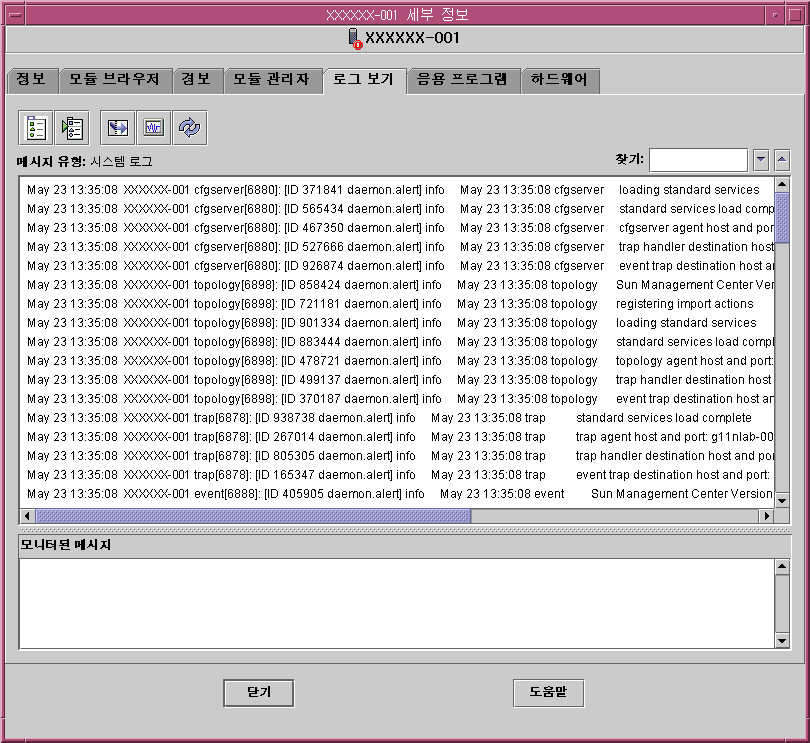
주 –
필터링 조건에 맞는 메시지가 없으면 로그 보기 창의 아래쪽에 다음과 같은 메시지가 나타납니다.
No matches found for this log file |
응용 프로그램 탭
응용 프로그램 탭에서는 선택한 호스트나 노드에서 실행 중인 프로세스에 대한 자세한 정보를 보거나 선택할 수 있습니다. 사용자 정의 또는 타사 응용 프로그램이 설치된 경우 이 탭을 사용하여 선택된 응용 프로그램에서 실행 중인 프로세스에 대한 세부 정보를 볼 수도 있습니다. 표시되는 내용은 계속해서 업데이트됩니다.
프로세스 보기
그림 6–2의 프로세스 보기 응용 프로그램을 사용하여 선택한 호스트나 노드에서 실행 중인 프로세스에 대한 자세한 정보를 보거나 선택할 수 있습니다.
프로세스 뷰어를 사용하려면 Solaris Process Details 모듈을 로드해야 합니다. 자세한 내용은 모듈 로드를 참조하십시오. 응용 프로그램 탭을 누를 때 Solaris Process Details 모듈이 로드되지 않으면, 다음을 수행해야 합니다.
-
세부 정보 창을 닫습니다.
-
Solaris Process Details 모듈을 로드합니다.
-
세부 정보 창을 다시 엽니다.
그림 6–2 프로세스 뷰어
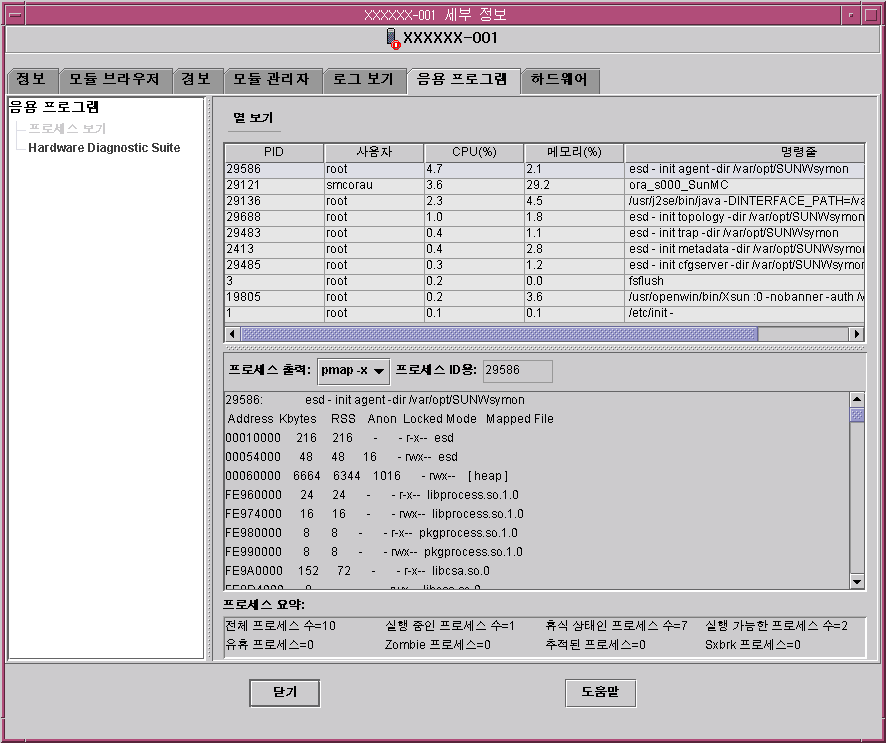
다음 표는 프로세스 뷰어에서 사용할 수 있는 등록 정보를 나열합니다.
표 6–3 프로세스 뷰어 등록 정보|
등록 정보 |
설명 |
|---|---|
|
프로세스 식별자 |
|
|
상위 프로세스의 프로세스 ID |
|
|
유효한 사용자 ID 번호 |
|
|
유효한 사용자 로그인 이름 |
|
|
유효한 사용자 ID |
|
|
사용자의 그룹 ID |
|
|
사용자의 유효한 그룹 ID |
|
|
세션 리더의 프로세스 ID |
|
|
프로세스 그룹 리더의 프로세스 ID |
|
|
Tty |
프로세스를 제어하는 터미널. 제어 터미널이 없으면 물음표(?)가 인쇄됩니다. |
|
프로세스를 시작한 시간(시, 분, 초). 24시간이 넘게 걸리는 프로세스의 시작 시간은 월과 일로 지정됩니다. |
|
|
프로세스의 누적 실행 시간 |
|
|
프로세스의 상태 |
|
|
프로세스가 중지 상태인 이벤트의 주소. 이 항목이 비어 있으면 프로세스가 실행되고 있습니다. |
|
|
프로세스 클래스 예약 |
|
|
프로세스의 메모리 주소 |
|
|
주 메모리에서 스왑 가능한 프로세스 이미지의 페이지 단위 크기 |
|
|
프로세스의 우선 순위 |
|
|
프로세스의 시스템 예약 우선 순위의 10진수 값 |
|
|
동일한 기간 동안 사용할 수 있었던 CPU 시간에 최근에 사용된 CPU 시간의 비율로, 백분율로 표시됩니다. |
|
|
시스템에 있는 물리적 메모리에 대한 프로세스 상주 세트 크기의 비율로, 백분율로 표시됩니다. |
|
|
명령 이름 |
|
|
전체 명령 이름과 인수(최대 80자) |
프로세스 통계 창
프로세스 ID 출력 창에는 프로세스 뷰 창에 강조 표시된 프로세스의 pmap, pstack, pfiles, pldd 등에 대한 통계가 표시됩니다.
- pmap
-
각 프로세스의 주소 공간 맵을 인쇄합니다.
- pstack
-
각 프로세스의 모든 경량 프로세스(lwp)에 대한 스택 추적을 인쇄합니다.
- pfiles
-
각 프로세스에 열려 있는 모든 파일에 대한 fstat 및 fcntl 정보를 보고합니다.
- pldd
-
프로세스에 대한 동적 라이브러리를 인쇄합니다.
프로세스 요약 필드
프로세스 요약 필드에는 활성 또는 비활성 상태인 모든 프로세스에 대한 통계가 나열됩니다.
사용자 정의 또는 타사 응용 프로그램
주 –
사용자 정의 응용 프로그램을 개발하려면 Sun Management Center 개발 환경과 설명서가 필요합니다. 자세한 내용은 Sun 공인 판매 대리점에 문의하십시오.
사용자 정의 응용 프로그램이나 타사 응용 프로그램을 시스템에 설치한 경우 응용 프로그램 세부 정보 창 왼쪽에 있는 응용 프로그램 - 프로세스 보기 아래에 해당 응용 프로그램이 나열됩니다. 호스트 또는 노드에 대한 프로세스 세부 정보를 표시하지 않으려면 응용 프로그램을 선택합니다.
응용 프로그램을 선택하면 응용 프로그램에 대해 선택한 등록 정보가 응용 프로그램 세부 정보 창의 오른쪽에 표시됩니다. 표시되는 등록 정보는 선택한 응용 프로그램에 따라 다릅니다.
하드웨어 탭
주 –
하드웨어 탭은 시스템에서 지원하지 않는 경우 나타나지 않습니다.
그림 6–3에 표시되는 하드웨어 세부 정보 창에는 시스템 정보에 대한 다음과 같은 세 가지 선택 사항이 제공됩니다.
-
하드웨어 요약
-
물리적 뷰
-
논리적 뷰
주 –
특정 하드웨어 개체의 하드웨어 탭에 대한 자세한 내용은 플랫폼 부록을 참조하십시오.
그림 6–3 하드웨어 세부 정보 창
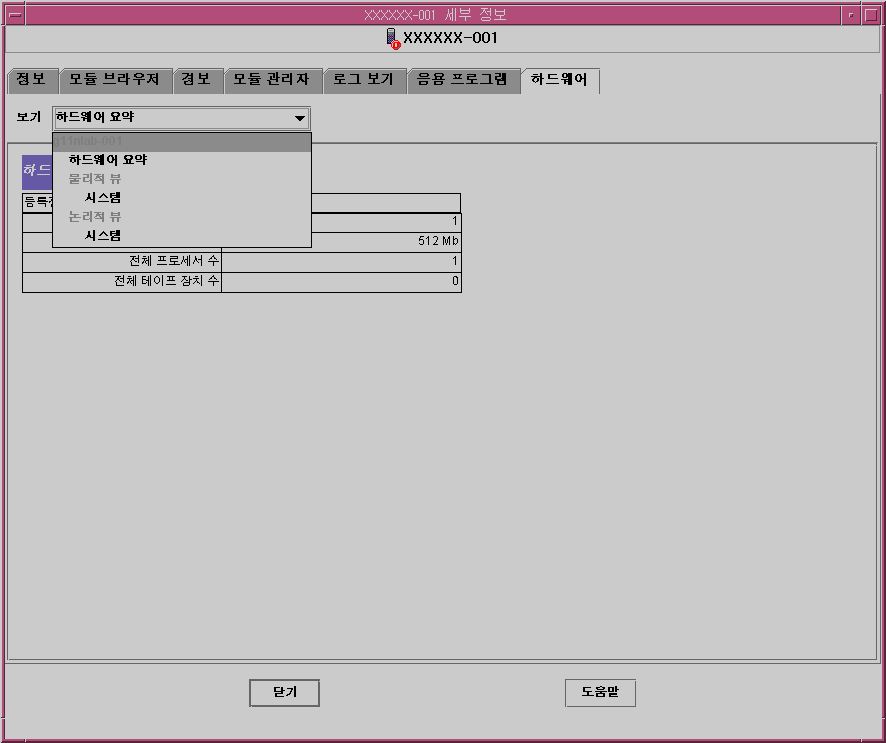
뷰 메뉴를 통해 사용 가능한 하드웨어 정보에 액세스할 수 있습니다.
하드웨어 요약
Sun Management Center 소프트웨어는 선택한 호스트의 하드웨어 자원 표를 표시합니다. 다음 목록은 하드웨어 요약에 표시되는 일반적인 일부 값입니다.
- 총 디스크 수
-
호스트에 연결되는 총 디스크 수
- 총 메모리
-
호스트에 연결되는 총 메모리 양
- 총 프로세스 수
-
호스트에 연결되는 총 프로세스 수
- 총 테이프 장치 수
-
호스트에 연결되는 총 테이프 장치 수
하드웨어 요약은 사용자에 따라 다르게 나타날 수 있습니다. 자원 수는 세부 정보 창에 표시되는 개체의 유형에 따라 다릅니다.
주 –
총 디스크 수 필드에는 내부 디스크의 수만 표시됩니다. 엔클로저의 일부인 디스크의 수는 포함되지 않습니다.
물리적 뷰
물리적 뷰 - 시스템 옵션을 선택하면 소프트웨어는 선택한 호스트의 사진과 같은 그림을 표시합니다(가능한 경우). 일부 시스템 유형에서는 그림을 사용할 수 없습니다.
주 –
이 기능은 호스트가 Sun Management Center 에이전트에 의해 모니터되는 경우에만 사용할 수 있습니다.
마우스 포인터를 표시된 시스템 그림 위로 이동하면 일부 구성 요소가 강조 표시됩니다. 자세한 구성 요소 정보는 보기 창의 오른쪽 섹션에 표시됩니다. 구성 요소의 경로 이름은 창 아래쪽의 구성 요소 필드에 표시됩니다.
구성 요소에 경보가 있는 경우 해당 구성 요소 주위에 색칠된 선이 표시되어 경보 심각도를 나타냅니다. 이 선을 통해 오류가 있는 구성 요소를 빠르게 식별할 수 있습니다.
그림 6–4 구성 요소 세부 정보가 있는 하드웨어 구성 물리적 뷰(등록 정보/값 뷰)

현재 뷰 회전 메뉴
일부 시스템에서는 현재 뷰 회전 풀다운 메뉴를 통해 대체 전면, 후면, 측면 뷰를 선택할 수 있습니다. 일부 시스템 유형에서는 그림을 사용할 수 없습니다.
일부 시스템에서는 CPU 보드, I/O 보드 등과 같은 구성 요소 그림도 사용할 수 있습니다. 마우스 포인터를 시스템 그림 위로 이동하면, 개별 구성 요소 그림이 있을 경우 포인터가 화살표에서 손모양 아이콘으로 변경됩니다.
구성 요소에 대한 상세한 그림을 표시하려면 강조 표시된 구성 요소를 누릅니다. 구성 요소 세부 정보 보기를 마치면 위로를 눌러 상위 시스템 뷰로 돌아갑니다.
Sun StorEdge 장치가 연결되어 있는 경우의 물리적 뷰
Sun StorEdge™ A5000, A5100, A5200 또는 T3 시스템이 선택한 구성 요소에 연결되어 있으면, 뷰 풀다운 메뉴에는 연결된 장치가 나열됩니다. 연결된 장치는 해당 장치가 연결된 시스템 아래에 나열됩니다. sena(0), sena(1) 등과 같은 Sun StorEdge A5000 시리즈 장치가 이 메뉴에 표시됩니다.
뷰 메뉴에서 이 저장 장치를 선택하여 볼 수 있습니다.
기록 메뉴
이전에 선택한 뷰를 다시 보려면 기록 풀다운 메뉴를 사용합니다.
세부 정보 갱신 버튼
세부 정보 갱신 버튼을 누르면 선택한 물리적 구성 요소에 대한 세부 정보 창 오른쪽에 있는 등록 정보/값 정보가 업데이트됩니다. 이 버튼을 누르지 않으면 정보가 변경되지 않고 물리적 뷰를 처음 열었을 때의 상태로 유지됩니다.
동적 재구성 버튼
동적 재구성 버튼은 E4500과 같은 특정 플랫폼의 물리적 뷰와 논리적 뷰에만 표시됩니다. 자세한 내용은 하드웨어 부록을 참조하십시오.
논리적 뷰
호스트가 Sun Management Center 에이전트에 의해 모니터되는 경우 소프트웨어는 호스트의 논리적 뷰 구성을 다음 그림과 같이 표시합니다. ping 호스트에서는 논리적 뷰를 사용할 수 없습니다.
그림 6–5 하드웨어 구성 논리적 뷰
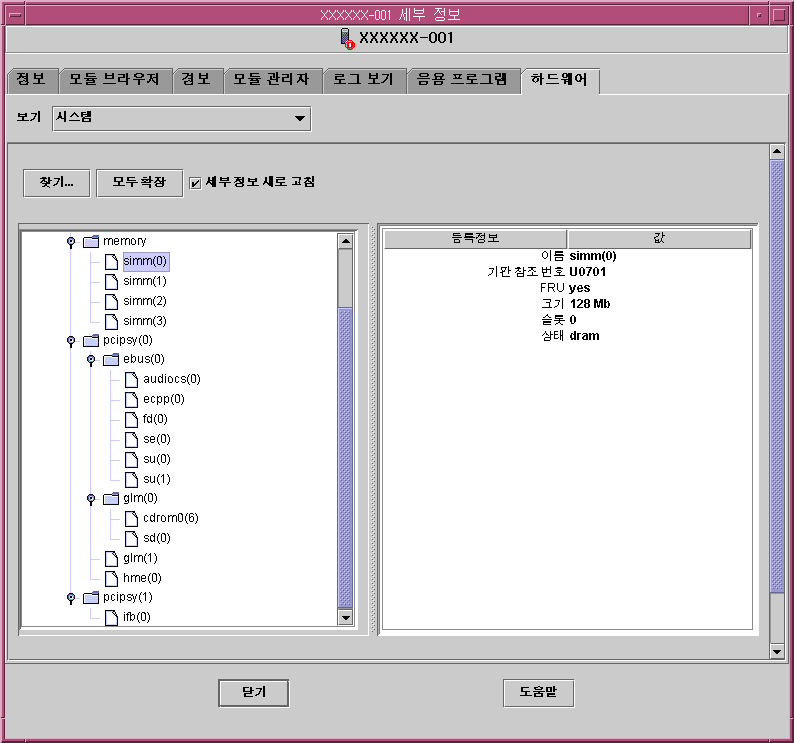
검색 버튼
검색 창을 표시하려면 검색 버튼을 누릅니다. 검색 창을 사용하여 보기 창의 왼쪽에 있는 논리적 뷰 토폴로지의 구성 요소를 검색합니다. 찾은 구성 요소가 토폴로지 뷰에서 강조 표시됩니다. 구성 요소 이름은 화면 오른쪽 하단 섹션의 구성 요소 필드에 표시됩니다.
검색 기능은 대소문자를 구분합니다. 검색을 통해 시스템에서 구성 요소를 찾을 수 없으면 세부 정보 창의 아래쪽에 다음과 같은 오류 메시지가 나타납니다.
Node not found |
첫 번째 인스턴스가 발견되면 검색 기능이 중지됩니다. 예를 들어, board라는 단어를 입력하면 항상 board(0)에서 검색이 중지됩니다. 다음 인스턴스를 찾으려면 다음 버튼을 누릅니다. 특정 인스턴스 이름을 찾으려면 좀 더 자세한 이름을 입력합니다. 예를 들어, board(2)와 같이 입력합니다.
모두 확장
창의 토폴로지 영역(왼쪽)에 있는 모든 구성 요소 아이콘의 축소를 해제하고 다시 축소하려면 모두 확장/기본값 복구 버튼을 누릅니다. 축소된 뷰는 다음 그림을 참조하십시오.
그림 6–6 논리적 뷰의 축소된 구성 요소 토폴로지
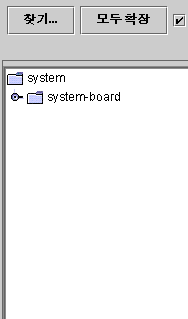
다음 그림과 같이 확장된 토폴로지 뷰를 표시하려면 모두 확장 버튼을 누릅니다.
그림 6–7 논리적 뷰의 확장된 구성 요소 토폴로지
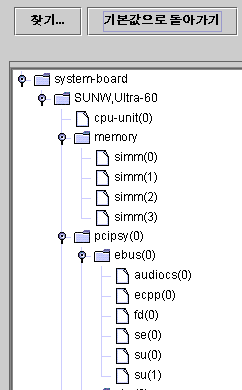
버튼 레이블이 기본값 복구로 전환됩니다. 기본값 복구를 누르면 토폴로지는 창의 토폴로지 영역에 있는 모든 구성 요소 아이콘을 다시 축소합니다.
세부 정보 갱신 및 동적 재구성
논리적 뷰의 세부 정보 갱신 및 동적 재구성 기능은 세부 정보 갱신 버튼 및 동적 재구성 버튼에서 설명한 물리적 뷰의 해당 기능과 동일합니다.
- © 2010, Oracle Corporation and/or its affiliates
